ホームページ >システムチュートリアル >Windowsシリーズ >win10でフォントフォルダー名が文字化けする問題の解決方法
win10でフォントフォルダー名が文字化けする問題の解決方法
- 王林転載
- 2023-12-30 11:47:181582ブラウズ
多くの友人がwin10システムでフォントフォルダーを見つけたところ、フォルダー名が文字化けして操作に支障をきたしていることに気づきました。一緒に解決策を学びましょう。
Win10 フォント フォルダー名が文字化けする:
1. 左下隅の [スタート] をクリックし、[Windows システム] を選択して [コントロール パネル] を開きます。
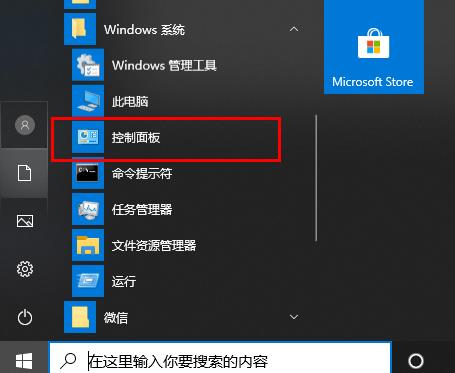
2.「クロックとゾーン」をクリックします。
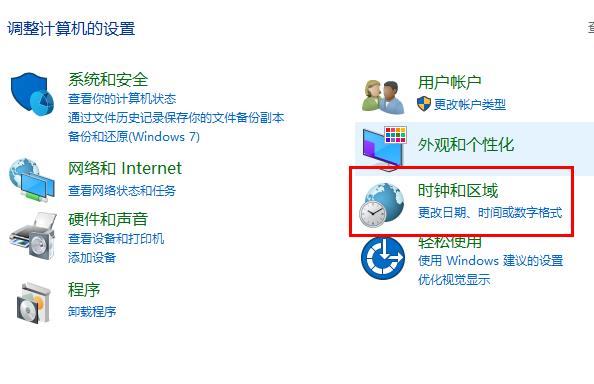
3. [管理] を選択し、[システムの地域設定の変更] をクリックします。
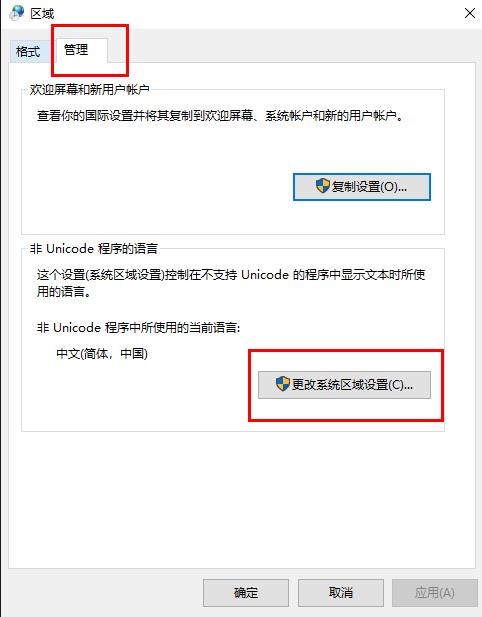
4.「現在のシステムロケール」を「英語」に変更し、「OK」をクリックします。
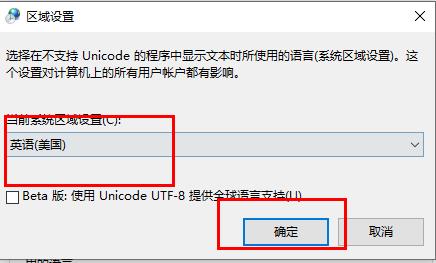
5.「システムの地域設定の変更」を再度開き、言語を「中国語」に戻します。
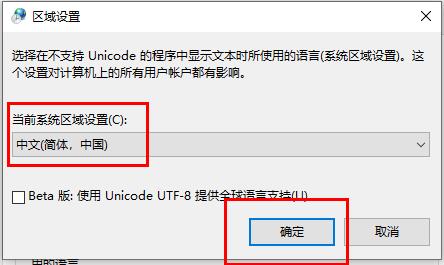
他にご質問がある場合は、win10 フォントに関する一般的な問題について詳しくご覧ください~
以上がwin10でフォントフォルダー名が文字化けする問題の解決方法の詳細内容です。詳細については、PHP 中国語 Web サイトの他の関連記事を参照してください。
声明:
この記事はsomode.comで複製されています。侵害がある場合は、admin@php.cn までご連絡ください。

